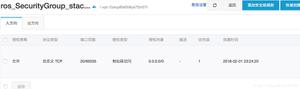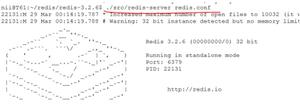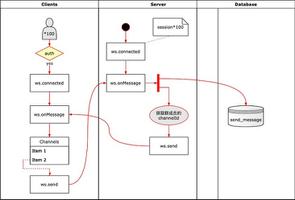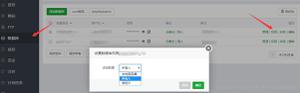PS5手柄无法连接时如何修复
本文介绍了当 PS5 控制器无法通过无线或 USB 线连接时如何修复该问题。说明适用于 PlayStation 5 的官方 Sony DualSense 控制器。
PS5 控制器不工作的原因
您的 PS5 控制器无法与主机配对的原因有多种:
- 控制器与不同的设备同步。将您的控制器与 PC 或其他主机配对将会取消其与 PS5 的配对。
- 控制器的蓝牙连接有问题。附近的蓝牙设备和其他物体可能会干扰无线信号。
- USB-C 电缆有问题。您可能使用了错误类型的电缆,或者电缆可能已损坏。
- USB 端口有问题。控制器和控制台上的插座可能损坏或脏污。
- 控制器内部硬件问题。例如,电池或蓝牙传感器可能会损坏。
- 过时的固件。如果系统软件没有最新更新,可能会导致 PS5 出现各种类型的问题。
PS5 控制器无法连接时如何修复
 按顺序执行以下步骤,直到您的控制器可以连接到 PS5:
按顺序执行以下步骤,直到您的控制器可以连接到 PS5:
1.同步您的 PS5 控制器。使用 USB 线将其插入控制台,然后按控制器上的PS 按钮。如果您有另一个控制器但没有备用电缆,请尝试使用另一个控制器进行无线同步。
2.使用不同的 USB-C 电缆。确保您使用的是控制台附带的电缆。如果不起作用,请尝试另一条可以传输数据和电源的 USB-C电缆。
要排除电缆问题,请尝试将其与其他设备一起使用。该电缆可能能够为控制器充电,但无法传输信息。
3.检查 USB 端口。轻轻拉动 USB 电缆的两端,确保它们牢固就位。如果您看到任何灰尘或碎屑,请将压缩空气轻轻喷射到端口中以将其清除。如果控制台或控制器上的端口松动,您可能需要修理。您还可以通过尝试其他 USB 端口来进一步隔离 USB 端口问题。
4.断开外围硬件。取下连接到控制器的所有配件,例如耳机或耳麦。
5.从您的控制器取消同步其他设备。如果您已将 PS5 控制器与 PC 或其他主机配对,请将其从其他设备的蓝牙连接列表中删除,关闭其他设备上的蓝牙,或完全关闭其他设备。
6.消除蓝牙干扰源。如果您在无线连接控制器时遇到问题,请靠近 PS5,或移除控制器和主机之间的任何物体。另外,请移动附近可能干扰无线信号的任何蓝牙设备。
7.执行软重置。为此,请按住电源按钮关闭控制台,或使用另一个控制器在系统设置中将其关闭。这将清除内存并解决一些问题。
8.将您的 PS5 控制器恢复出厂设置。使用拉直的回形针,按下PS5 控制器背面小孔内的 重置按钮,将 PS5 控制器重置为出厂设置。
9.更新PS5系统软件。如果您有其他控制器,请检查系统更新。进入设置>系统>系统软件>系统软件更新,然后设置>更新系统软件。
10.更换 PS5 控制器电池。如果控制器无法充电或打开,则电池可能有问题。在线寻找替换件,或者在保修期内免费维修控制器。
11.让索尼修理或更换您的控制器。如果您的控制器完全没有响应,请访问索尼的 PlayStation 修复和更换页面,查看是否可以免费维修或更换。
如何修复 PS5 控制器在休息模式下不充电的问题
默认情况下,在休息模式下连接到控制台时,控制器将充电。要切换此功能,请转到“设置” > “系统”> “省电”> “休息模式下可用的功能” > “向 USB 端口供电” > “始终”。
用户报告了一个错误,当 PS5 处于休息模式时,该错误会阻止 PS5 控制器充电。此问题通常只影响系统正面的 USB 端口,因此请改用背面的端口。
常问问题
为什么我的 PS5 控制器呈蓝色闪烁且无法开机?
当尝试连接到 PS5 时,PS5 控制器指示灯会闪烁。如果指示灯持续闪烁,请重置控制器并更新系统软件。
如何修复 PS5 控制器漂移?
要修复PS5 控制器漂移,请首先清洁控制器。将少量外用酒精滴入操纵杆中,然后移动操纵杆以清除所有碎屑。您可以自己更换操纵杆,但需要一些焊接。
如何修复 PS5 控制器上的粘滞按钮?
用酒精擦拭控制器,然后用干布清洁。您可以喷射罐装空气来吹掉灰尘和碎片。用布和一些酒精轻轻擦拭控制台,以保持 PS5 清洁。
以上是 PS5手柄无法连接时如何修复 的全部内容, 来源链接: utcz.com/dzbk/942007.html